【VSCode远程开发与CI_CD】:自动化构建与部署的最佳实践
发布时间: 2024-12-11 23:28:26 阅读量: 5 订阅数: 19 


java+sql server项目之科帮网计算机配件报价系统源代码.zip
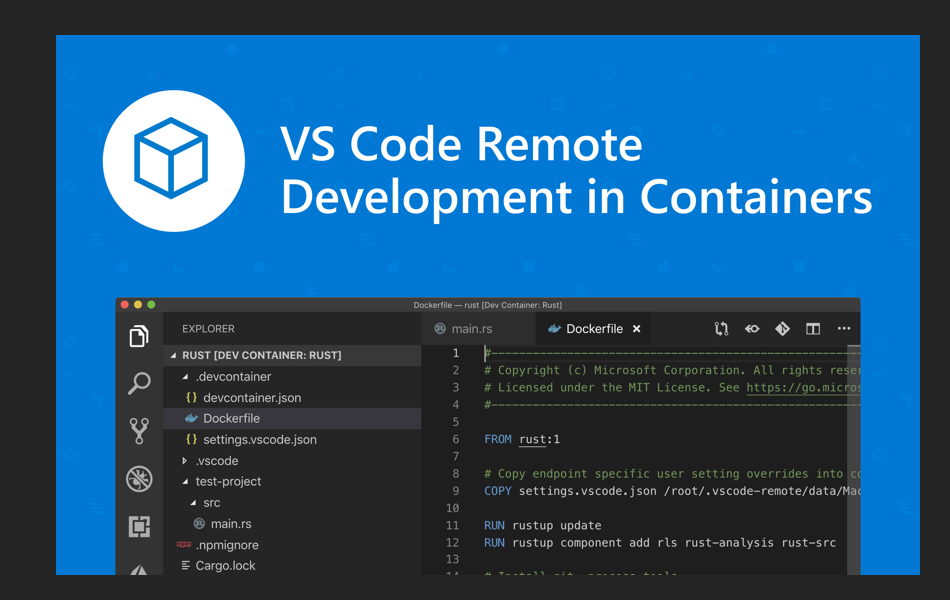
# 1. VSCode远程开发概述
现代软件开发过程中,团队协作变得越来越复杂,且开发任务往往需要在不同的环境中执行,这包括了云服务器、容器化环境以及远程桌面。Visual Studio Code(VSCode)作为一款功能强大的代码编辑器,它的远程开发功能使得开发者可以在本地与远程环境之间无缝切换,提供了更为流畅的开发体验。
## 1.1 VSCode远程开发的动机
远程开发能够提供稳定的开发环境,尤其对于依赖特定配置和工具链的项目。使用VSCode远程开发,开发者无需在本地机器上安装大量的依赖和环境配置,降低了出错的概率和开发环境搭建的复杂性。此外,远程开发还能够帮助团队进行更有效的资源管理,让开发者利用公司或云服务商的强大硬件资源,提高代码编辑和运行效率。
## 1.2 远程开发与VSCode的结合优势
VSCode作为一款轻量级、功能丰富的编辑器,配合其远程开发插件,将开发工作流的便捷性进一步提升。开发者可以通过VSCode的图形界面直接操作远程服务器上的文件和应用程序,同时享受到VSCode丰富的插件生态和快速扩展的能力。这些特性使得VSCode成为远程开发的优秀选择,使得开发工作更加高效和有生产力。
```markdown
VSCode远程开发不仅提升了开发的灵活性,还增强了团队协作的便捷性。其插件机制和界面友好性使得开发者能够快速适应远程开发模式,进一步推动了现代软件开发的效率和协作。
```
在接下来的章节中,我们将详细介绍如何在VSCode中安装和配置远程开发环境,以及如何管理工作目录和版本控制系统。这些知识点将帮助你开始使用VSCode进行远程开发,享受其带来的诸多便利。
# 2. 配置远程开发环境
## 2.1 安装和配置VSCode远程开发插件
### 2.1.1 安装Remote - SSH插件的步骤
在开始远程开发之前,首先需要在你的VSCode中安装Remote - SSH插件。这个插件能够让你通过SSH连接到远程计算机,并在远程机器上进行代码编辑和其他开发任务,就像在本地操作一样便捷。
安装步骤如下:
1. 打开VSCode。
2. 转到扩展视图(快捷键`Ctrl+Shift+X`)。
3. 在搜索框中输入“Remote - SSH”并安装。
4. 安装完成后,在VSCode的侧边栏中你会看到一个新的远程资源管理器视图。
安装后,要配置SSH连接,确保远程服务器支持SSH,并且你有访问权限。
### 2.1.2 配置SSH连接和安全设置
SSH连接的配置是远程开发中极为重要的一个环节,关系到后续开发的安全性和便捷性。
接下来,我们需要配置SSH连接:
1. 打开VSCode的设置(快捷键`Ctrl+,`)。
2. 在设置中搜索“remote.SSH: Host”。
3. 点击添加一个新的SSH主机配置。
4. 输入SSH连接配置信息,例如:`Host example`,`hostname`为远程服务器地址,`user`为你的用户名。
安全设置方面,建议使用密钥认证而不是密码认证,因为密钥认证更安全。
1. 如果还未生成SSH密钥对,可以在终端运行`ssh-keygen`。
2. 将公钥(默认为`~/.ssh/id_rsa.pub`)添加到远程服务器的`~/.ssh/authorized_keys`文件中。
完成以上步骤后,就可以使用VSCode连接远程服务器,并进行开发工作。
## 2.2 远程环境中的工作目录管理
### 2.2.1 工作区和文件夹同步设置
在远程开发过程中,保持本地和远程的工作区和文件夹同步至关重要。这样,无论是在本地还是远程工作,都能够确保代码的一致性。
为了实现这一点,你需要配置VSCode的工作区:
1. 在本地创建一个VSCode工作区文件夹(通常为`.vscode`文件夹)。
2. 将这个文件夹包含在你的Git仓库中,并提交到远程仓库。
3. 当你远程连接时,VSCode会提示你是否要打开远程工作区,选择是,VSCode将自动同步工作区设置。
### 2.2.2 版本控制系统的远程使用
在远程环境中有效地使用版本控制系统(如Git),可以确保代码的安全性和可追溯性。VSCode内置了Git控制工具,使得远程开发和版本控制的结合更为便捷。
以下是一些关键步骤:
1. 确保远程服务器已安装Git,并已配置好SSH密钥。
2. 在远程工作区中,使用VSCode的Git集成功能来管理你的代码仓库。
3. 执行Git命令时,VSCode会在远程环境中执行它们,而你可以看到结果并与本地的UI进行交互。
在VSCode中,你可以看到源代码控制侧边栏,通过它提交更改,检出分支,甚至管理远程仓库。这使得远程开发和版本控制的体验几乎与本地无异。
```mermaid
graph LR
A[开始开发] -->|连接远程服务器| B[使用VSCode打开远程工作区]
B --> C[VSCode识别Git仓库]
C --> D[VSCode内置Git工具操作]
D --> E[提交更改到远程仓库]
```
通过以上步骤,可以确保无论是在本地还是远程开发环境,都可以无缝地使用VSCode进行高效的代码管理和开发工作。
# 3. CI/CD流水线基础
## 3.1 CI/CD的基本概念和重要性
### 3.1.1 持续集成和持续部署的定义
持续集成(Continuous Integration,CI)是一种软件开发实践,开发人员每天至少将代码集成一次到共享仓库中。每次集成都通过自动化构建(包括编译、发布和测试过程)来验证,以便尽早发现集成错误。CI的目的是在开发人员提交代码到共享仓库后,通过自动化构建快速地发现并定位问题。
持续部署(Continuous Deployment,CD)是指代码在通过所有的测试后,自动部署到生产环境。它是一种实践,它能确保代码在每次迭代后都能快速且可靠地发布到生产环境中。
### 3.1.2 CI/CD对自动化流程的影响
CI/CD引入了一种新的软件交付模式,它使团队能够持续和自动地构建、测试和部署应用程序。这种模式对于提高开发效率、减少人为错误、加速上市时间以及提高应用程序的质量和稳定性都至关重要。
## 3.2 搭建基础的CI/CD流水线
### 3.2.1 选择合适的CI/CD工具
选择合适的CI/CD工具对于搭建高效且可靠的自动化流水线至关重要。市场上有多种CI/CD工具可供选择,如Jenkins、Travis CI、
0
0





